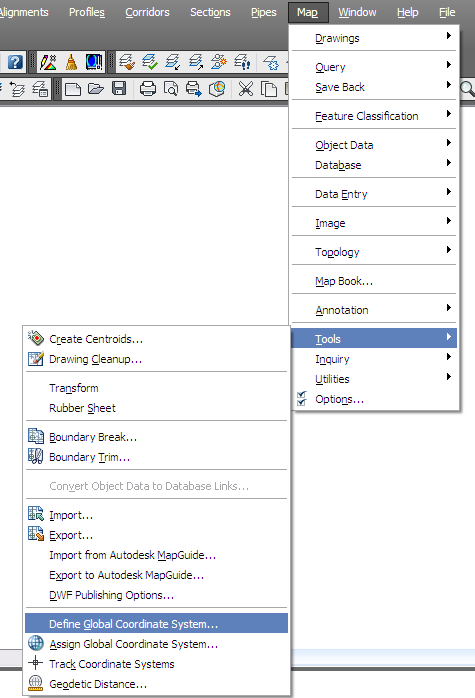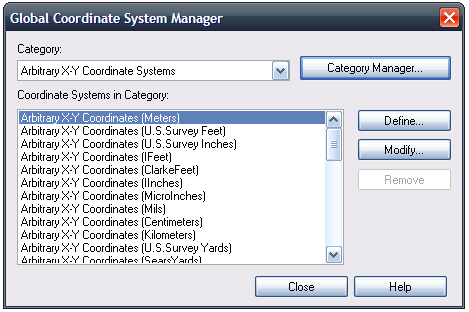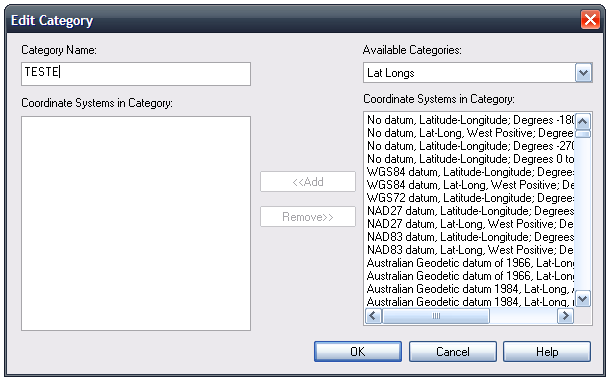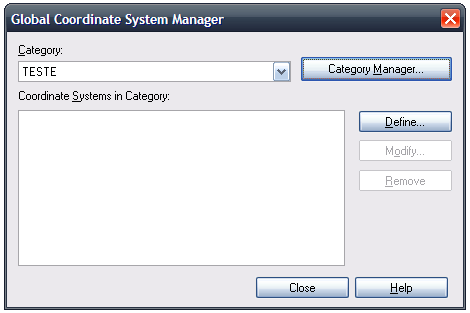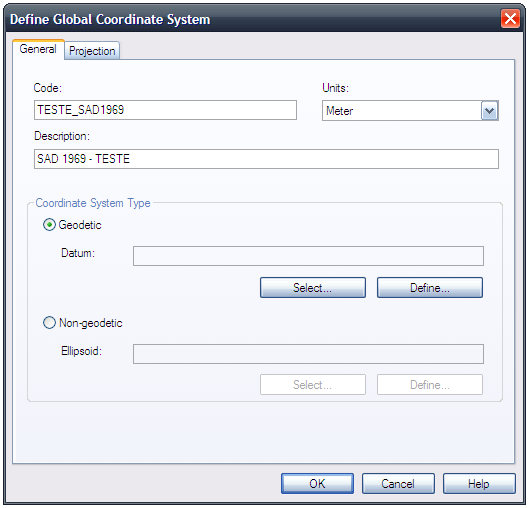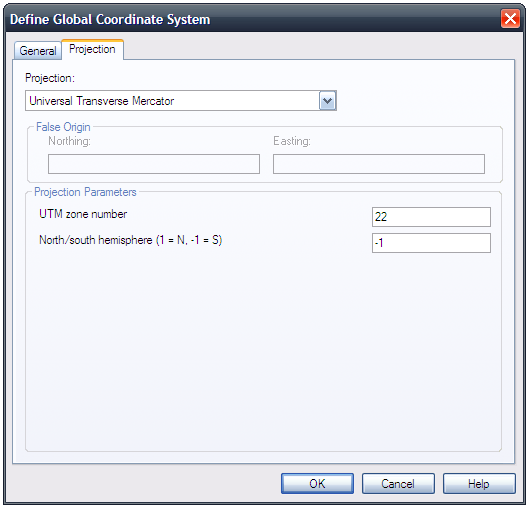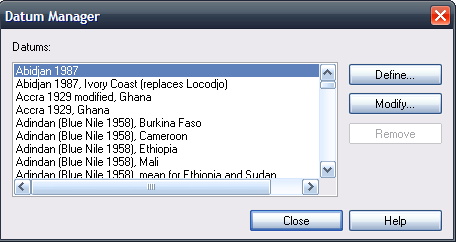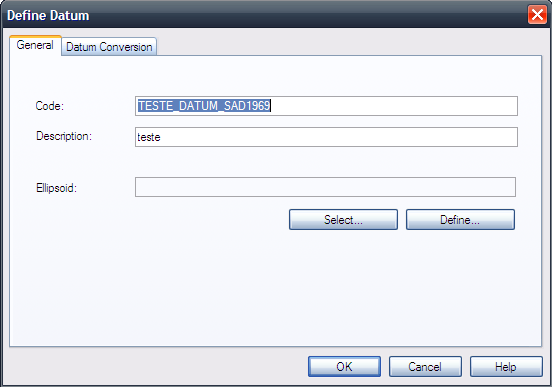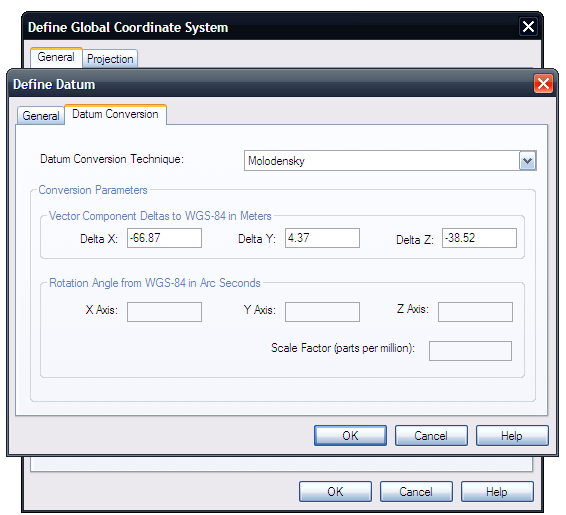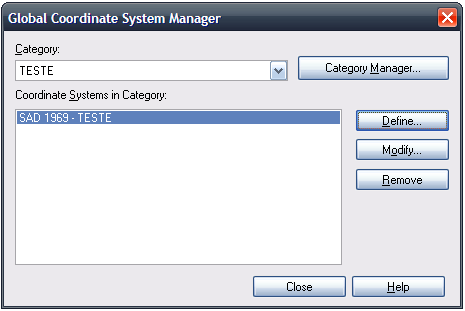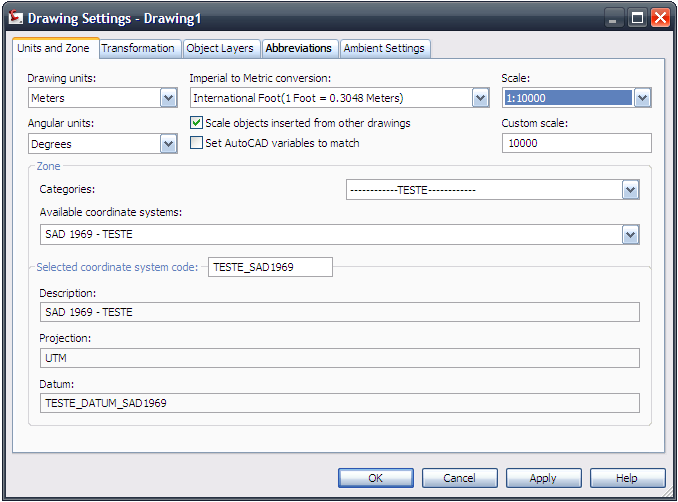Referencial
Que tal mostrar coordenadas geográficas no nosso desenho??
Bem, bem, vamos lá, mais um totô a caminho, hehehe
Primeiro, temos que saber setar o sistema de coordenadas do nosso desenho, que você já deve ter visto no primeiro tutorial.

Claro que você deve ter ficado se perguntando, mas qual usar?
Bem, que tal NENHUM?? vamos ver como criar o nosso próprio, até porque, não sabemos se o SAD1969 que aparece ali atende nossas expectativas (e acreditem, não atende), para isso, vamos usar o comando ADEDEFCRDSYS:
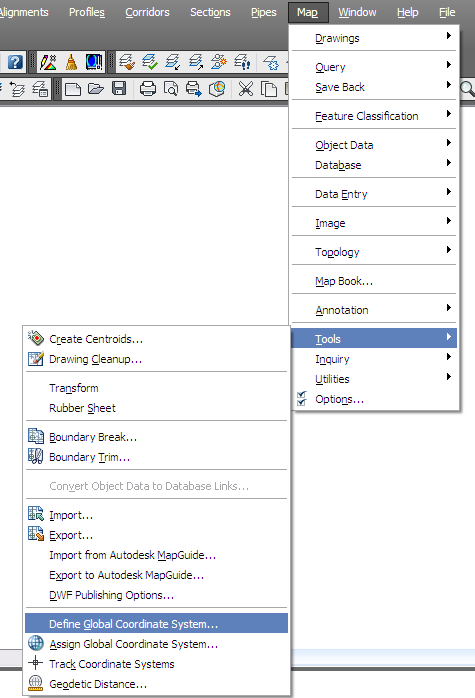
Cada nome de comando que eu vou te contar...
Continuando, nesta tela:
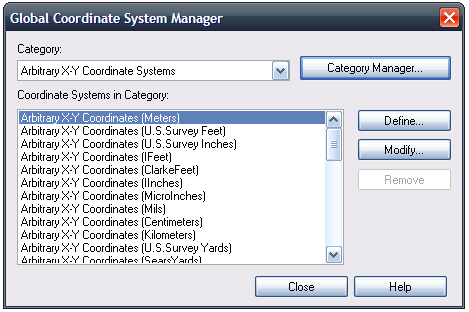
Clique o botão "Category Manager" e em seguida clique o botão "New",dê um nome nesta tela:
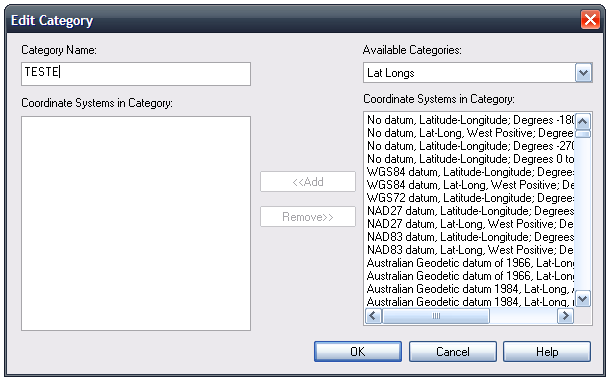
E clique "OK".
Veja que a nossa nova "Category" está na lista:
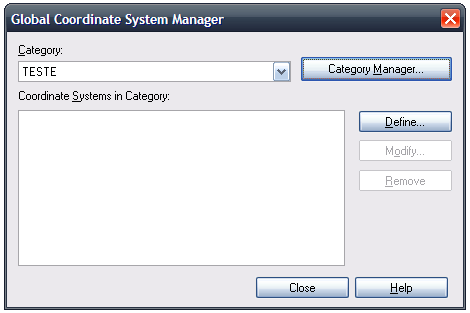
Se você receber uma mensagem dizendo que não foi possível adicionar a nova categoria, é porque owindows bloqueou a ESCRITA na pasta "C:\ProgramData\Autodesk".
Então você deve dar permissão de escrita antes de usar o comando ADEDEFCRDSYS.
Ah, mas a lista de sistemas de coordenadas está vazia!!!
Calma, vamos criar um clicando o botão "Define", vai aparecer esta tela:
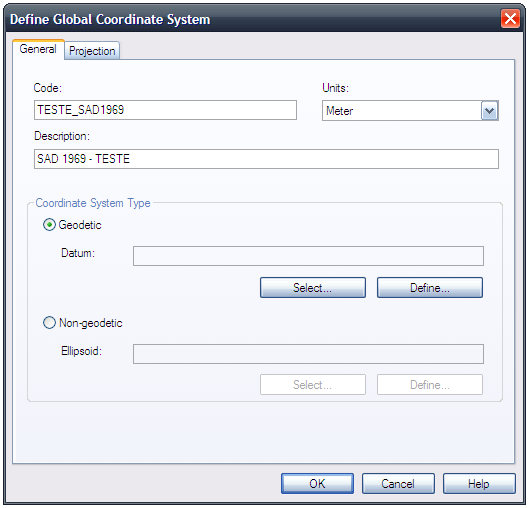
Preencha os dados como na figura acima, e depois clique a aba "Projection", nela defina o "Universal Transverse Mercator", configure o hemisfério para -1 se você está no SUL e 1 se está no NORTE e configure o fuso correto (não sabe o que é fuso? putz, dê uma olhada aqui):
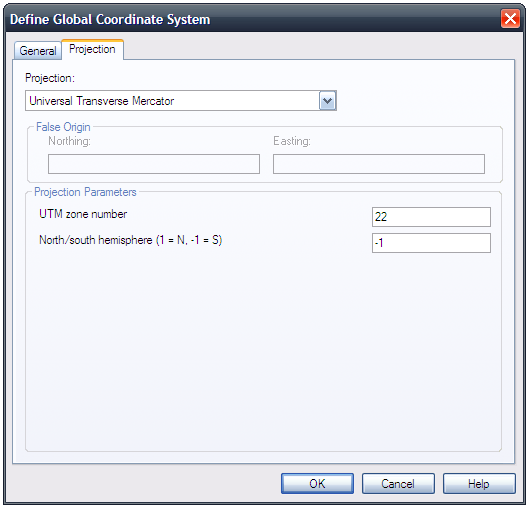
Agora volte para a aba "General" e em "Coordinate System type", clique a opção "Geodetic", em seguida clique o botão "Define".
Vai aparecer esta tela:
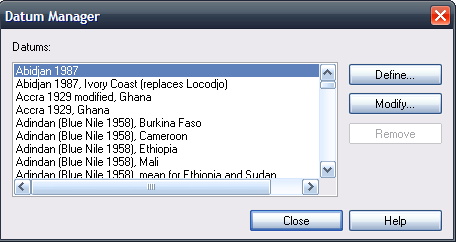
Nela adivinha!!! Clique "Define" outra vez!!!! Vai abrir esta tela:
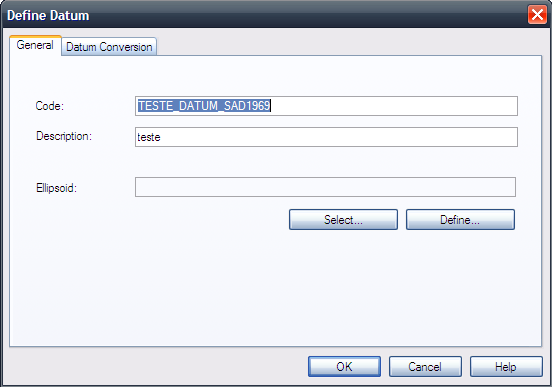
Preencha os campos nomo na figura e...
Sim, clique "Define" nesta tela, vai aparecer outra tela por cima, chamada "Elipsoid Manager", nela clique "Define" mais uma vez:

Veja que deixei todas as telas sobrepostas, para termos uma ideia de onde estamos...
Preencha os dados como na imagem...
Aí clique OK, veja que a descrição do nosso elipsoide aparece na lista do "Elipsoid Manager" agora...
Clique mais um OK, na tela "Define Datum" a descrição do nosso novo elipsoide aparece no campo "Elipsoid" (seta vermeljha):

Agora, clique a aba "Conversion" e preencha os dados...
Esses parâmetros voce encontra no oráculo...
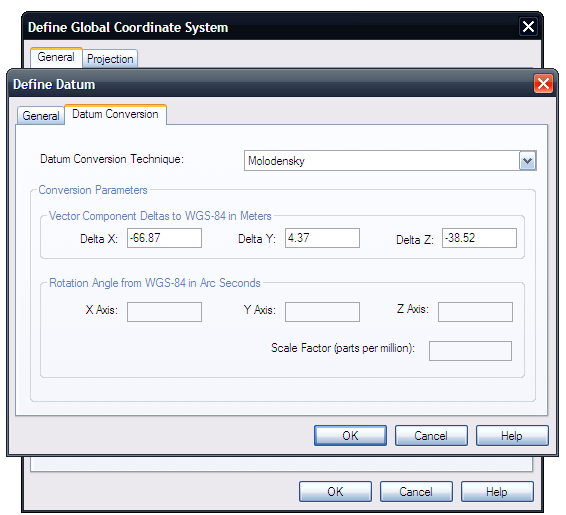
Clique OK e repare que o nosso novo Datum está na lista do "Datum Manager".
Clique mais um OK e retornamos a tela do "Define Global Coordinate System"

Clique mais um OK (tá chega agora...) e repare que nosso novo sistema de coordenadas aparece na nossa "Category"
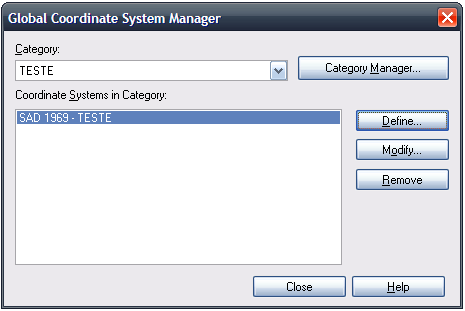
Pronto clique close e entre no "Drawing Settings" pelo toolspace novamente, e veja que nas "Categories" aparece a nossa nova categoria!! (É provável que você tenha q salvar o desenho, fechar o c3d e abrir novamente o arquivo para que a categoria apareça ali na lista)
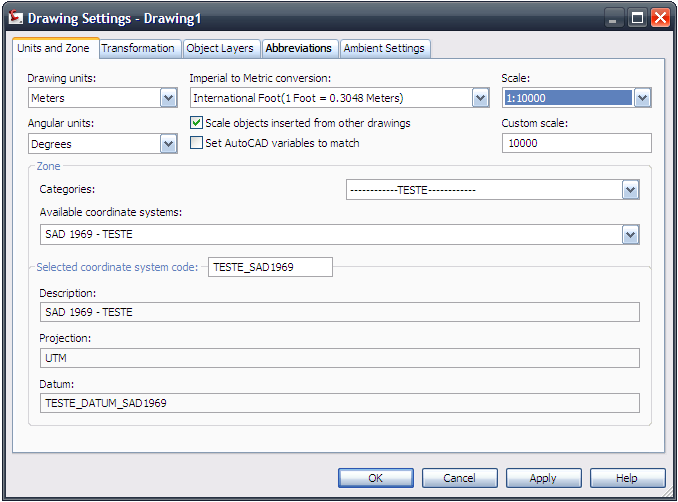
Agora é só inserir aí um ponto na tela e configurar as labels do mesmo pra ver se deu certo:

E se usarmos o properties:

That is amazing!!!
hehehehe